


近日有不少win10系统用户遇到了这样的一个情况,就是电脑突然不显示缩略图了,导致每次查看图片或者文件都要一个个打开预览,这样显得非常不方便,那么遇到win10 不显示缩略图怎么办呢?如果你有遇到相同情况的话,可以跟着笔者一起来看看win10缩略图不显示的解决方法。
win10文件夹不显示图片缩略图的修复方法:
1、点击桌面上的计算机图标,找到右上角的文件按钮。
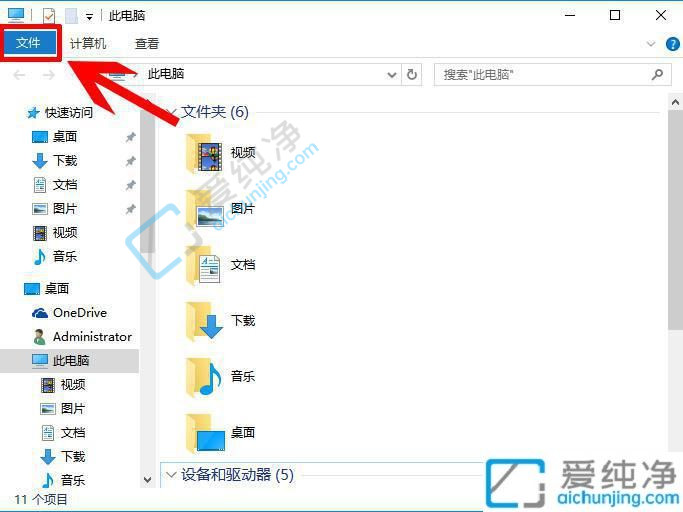
2、点击文件,找到并打开"更改文件夹和搜索选项"。
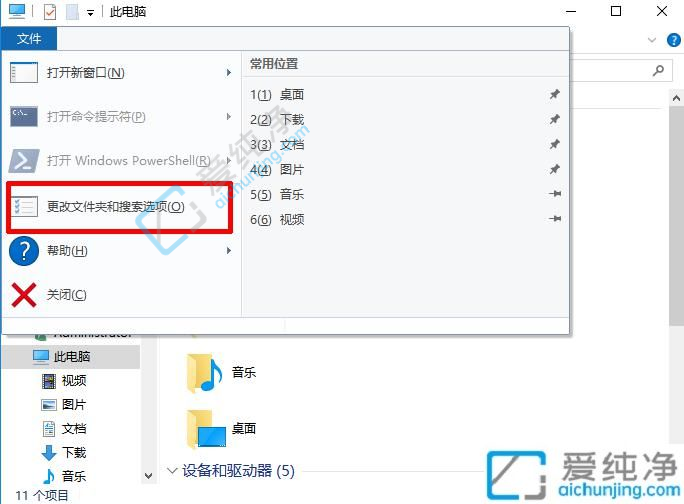
3、在弹出的设置窗口中点击"查看",在下列选项中找到"始终显示图片,从不显示缩略图"并取消勾选,然后保存即可。
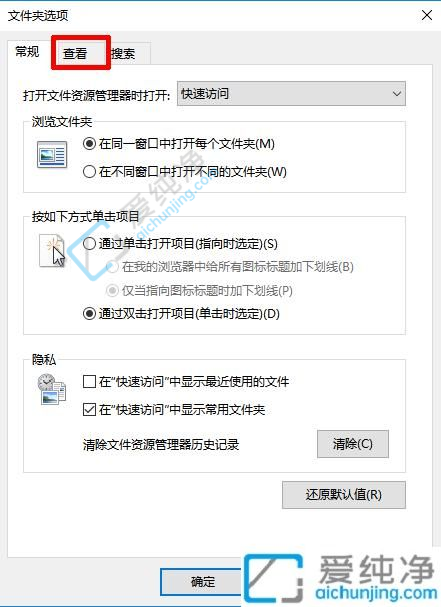
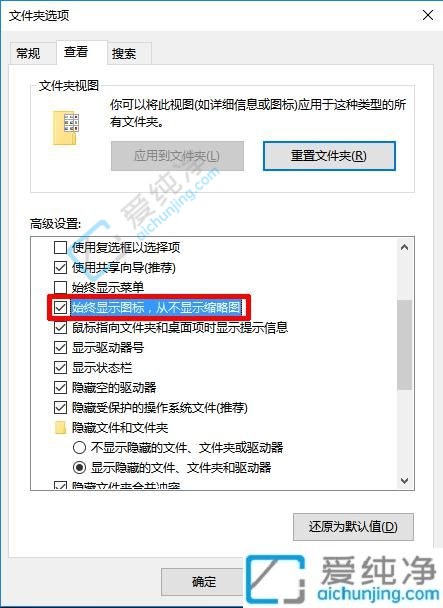
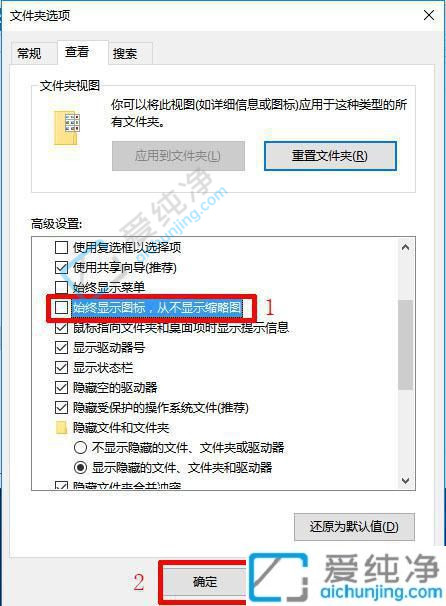
以上给大家介绍的就是解决Win10中文件夹不显示图片缩略图的问题了。请记住,缩略图功能对于浏览和管理图片文件非常重要,而且修复这个问题可以提升您的体验。
| 留言与评论(共有 条评论) |